系统清理.txt
Win10系统怎么设置自动清理垃圾缓存文件?Win10系统设置自动清理垃圾缓存文件方法
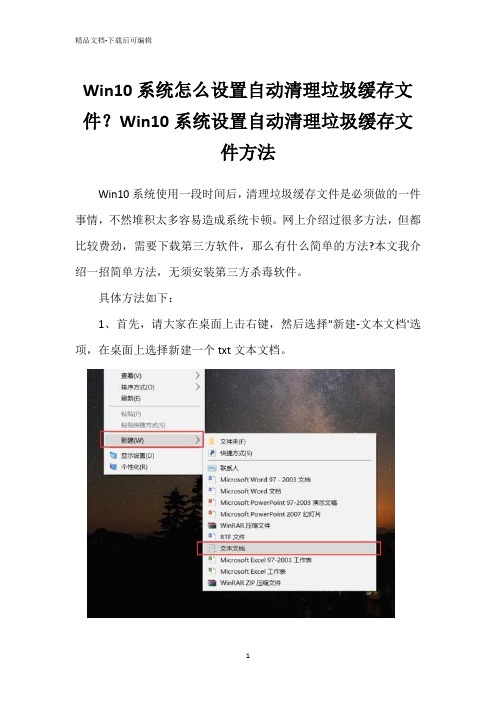
Win10系统怎么设置自动清理垃圾缓存文件?Win10系统设置自动清理垃圾缓存文件方法Win10系统使用一段时间后,清理垃圾缓存文件是必须做的一件事情,不然堆积太多容易造成系统卡顿。
网上介绍过很多方法,但都比较费劲,需要下载第三方软件,那么有什么简单的方法?本文我介绍一招简单方法,无须安装第三方杀毒软件。
具体方法如下:1、首先,请大家在桌面上击右键,然后选择"新建-文本文档'选项,在桌面上选择新建一个txt文本文档。
2、接下来,我们在打开的文本文档编辑页面中,复制并粘贴下面的命令。
3、需要注意的是,此方法属于通用方法,将txt文本文件修改为bat执行文件,因此在复制文本的需要注意,点击页面中的"格式-自动换行'选项,并勾选,尤其是涉及大量的命令文字时。
4、接下来,我们需要保存改写的文本文档,并将文本文档的后缀名改为bat,然后完成初步的操作流程。
5、接下来,我们在桌面上按下Windows徽标键+R键,即可打开运行命令窗口。
6、在打开的运行命令窗口中输入"shell:Startup'命令,然后即可打开Win10系统中的启动菜单文件夹。
7、接下来,我们可以看到一个文件夹形态的资源管理器页面,我们可以将刚才制作的文件剪切到该文件夹下。
8、在文件复制或者剪切的时候,页面要求必须有管理员权限才可以操作,如果没有管理员权限的话,是不能成功的添加启动项目的。
9、文件添加到启动项成功之后,当系统启动的时候,会自动运行该程序,只要该程序自动执行,即可自动清理系统中的垃圾缓存文件,十分方便。
10、温馨提示:当你将该程序文件添加到启动文件夹之后,系统的启动项中会出现该启动程序,某些优化软件为了优化开机时间,会自动终结一些启动程序,在使用的时候,切勿将该启动项禁止哦,否则将无法自动清理缓存文件啦。
Win10系统电脑用户久了会生成很多的垃圾文件和缓存文件,不清理会造成系统不流畅,希望本教程内容对大家有所帮助。
cmd清理系统垃圾命令
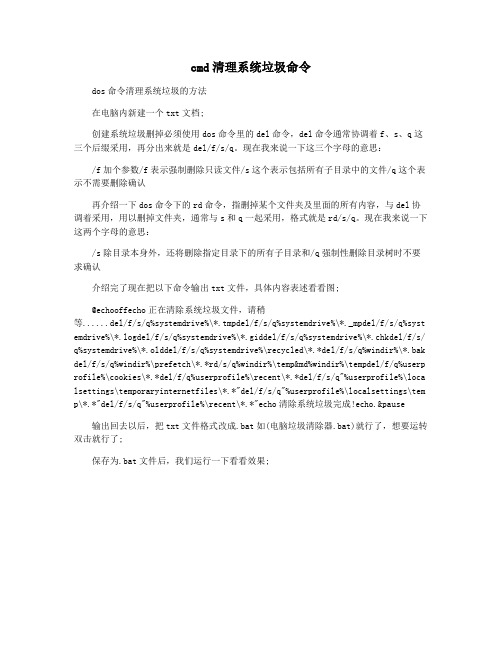
cmd清理系统垃圾命令dos命令清理系统垃圾的方法在电脑内新建一个txt文档;创建系统垃圾删掉必须使用dos命令里的del命令,del命令通常协调着f、s、q这三个后缀采用,再分出来就是del/f/s/q。
现在我来说一下这三个字母的意思:/f加个参数/f表示强制删除只读文件/s这个表示包括所有子目录中的文件/q这个表示不需要删除确认再介绍一下dos命令下的rd命令,指删掉某个文件夹及里面的所有内容,与del协调着采用,用以删掉文件夹,通常与s和q一起采用,格式就是rd/s/q。
现在我来说一下这两个字母的意思:/s除目录本身外,还将删除指定目录下的所有子目录和/q强制性删除目录树时不要求确认介绍完了现在把以下命令输出txt文件,具体内容表述看看图;@echooffecho正在清除系统垃圾文件,请稍等......del/f/s/q%systemdrive%\*.tmpdel/f/s/q%systemdrive%\*._mpdel/f/s/q%syst emdrive%\*.logdel/f/s/q%systemdrive%\*.giddel/f/s/q%systemdrive%\*.chkdel/f/s/ q%systemdrive%\*.olddel/f/s/q%systemdrive%\recycled\*.*del/f/s/q%windir%\*.bak del/f/s/q%windir%\prefetch\*.*rd/s/q%windir%\temp&md%windir%\tempdel/f/q%userp rofile%\cookies\*.*del/f/q%userprofile%\recent\*.*del/f/s/q"%userprofile%\loca lsettings\temporaryinternetfiles\*.*"del/f/s/q"%userprofile%\localsettings\tem p\*.*"del/f/s/q"%userprofile%\recent\*.*"echo清除系统垃圾完成!echo.&pause输出回去以后,把txt文件格式改成.bat如(电脑垃圾清除器.bat)就行了,想要运转双击就行了;保存为.bat文件后,我们运行一下看看效果;。
系统盘(C盘)减肥清理大全(XP适用)xp

C:\ Documents and Settings\All Users\[开始]菜单\程序\附件\辅助工具
这里存放着系统辅助功能向导的程序快捷方式,这为有特殊需求的用户准备的,如果你没特别的使用习惯,则可删除。
C:\ Documents and Settings\All Users\[开始]菜单\程序\附件\通讯
C:\Program Files\Windows
Media Player\Skins
这是WMP自带的"皮肤",相信很多"皮肤"不会用到,不如只留下几个常用的,把其余的删掉。
C:\Program Files\Common Files\Microsoft Shared\Stationery
1、关闭系统还原,我的电脑属性 系统还原 关闭所有磁盘上的系统还原
2、关闭系统休眠,桌面 属性 屏幕保护程序 电源 休眠 在启动系统休眠前面的勾去掉(可节省将近500M)
3、删除以下文件夹中的内容:
C:\ Documents and Settings\All Users\Application Data\Microsoft\Media Index
这个文件夹与WMPS8有关,如果已升级到WMP9,那就可把它删除。
C:\ Documents and Settings\All Users\Application Data\Microsoft\Media Player
C:\ Documents and Settings\用户名\Favorites
这里的快捷图标,"MSN。com"和"Radio Station Guide",这些你用过吗?没用就删吧。
windows垃圾清理
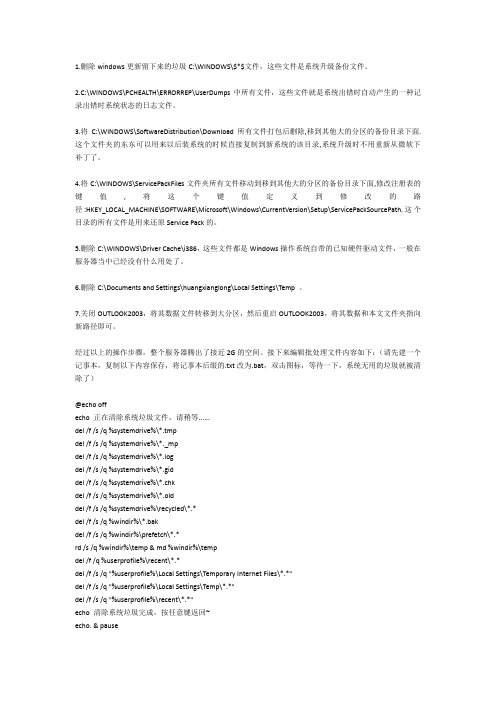
1.删除windows更新留下来的垃圾C:\WINDOWS\$*$文件,这些文件是系统升级备份文件。
2.C:\WINDOWS\PCHEALTH\ERRORREP\UserDumps中所有文件,这些文件就是系统出错时自动产生的一种记录出错时系统状态的日志文件。
3.将C:\WINDOWS\SoftwareDistribution\Download所有文件打包后删除,移到其他大的分区的备份目录下面.这个文件夹的东东可以用来以后装系统的时候直接复制到新系统的该目录,系统升级时不用重新从微软下补丁了。
4.将C:\WINDOWS\ServicePackFiles文件夹所有文件移动到移到其他大的分区的备份目录下面,修改注册表的键值,将这个键值定义到修改的路径:HKEY_LOCAL_MACHINE\SOFTWARE\Microsoft\Windows\CurrentVersion\Setup\ServicePackSourcePath.这个目录的所有文件是用来还原Service Pack的。
5.删除C:\WINDOWS\Driver Cache\i386,这些文件都是Windows操作系统自带的已知硬件驱动文件,一般在服务器当中已经没有什么用处了。
6.删除C:\Documents and Settings\huangxianglong\Local Settings\Temp 。
7.关闭OUTLOOK2003,将其数据文件转移到大分区,然后重启OUTLOOK2003,将其数据和本文文件夹指向新路径即可。
经过以上的操作步骤,整个服务器腾出了接近2G的空间。
接下来编辑批处理文件内容如下:(请先建一个记事本,复制以下内容保存,将记事本后缀的.txt改为.bat,双击图标,等待一下,系统无用的垃圾就被清除了)@echo offecho 正在清除系统垃圾文件,请稍等......del /f /s /q %systemdrive%\*.tmpdel /f /s /q %systemdrive%\*._mpdel /f /s /q %systemdrive%\*.logdel /f /s /q %systemdrive%\*.giddel /f /s /q %systemdrive%\*.chkdel /f /s /q %systemdrive%\*.olddel /f /s /q %systemdrive%\recycled\*.*del /f /s /q %windir%\*.bakdel /f /s /q %windir%\prefetch\*.*rd /s /q %windir%\temp & md %windir%\tempdel /f /q %userprofile%\recent\*.*del /f /s /q "%userprofile%\Local Settings\Temporary Internet Files\*.*"del /f /s /q "%userprofile%\Local Settings\Temp\*.*"del /f /s /q "%userprofile%\recent\*.*"echo 清除系统垃圾完成,按任意键返回~echo. & pause。
全面清理电脑垃圾 释放内存
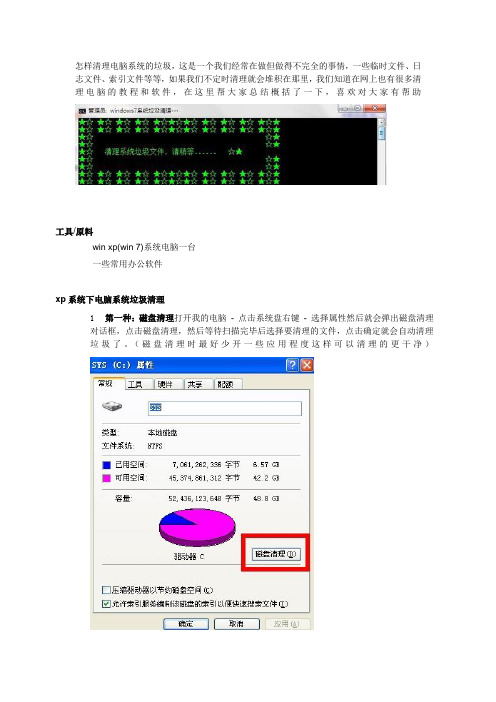
怎样清理电脑系统的垃圾,这是一个我们经常在做但做得不完全的事情,一些临时文件、日志文件、索引文件等等,如果我们不定时清理就会堆积在那里,我们知道在网上也有很多清理电脑的教程和软件,在这里帮大家总结概括了一下,喜欢对大家有帮助工具/原料win xp(win 7)系统电脑一台一些常用办公软件xp系统下电脑系统垃圾清理第一种:磁盘清理打开我的电脑- 点击系统盘右键- 选择属性然后就会弹出磁盘清理对话框,点击磁盘清理,然后等待扫描完毕后选择要清理的文件,点击确定就会自动清理垃圾了。
(磁盘清理时最好少开一些应用程度这样可以清理的更干净)第二种:批处理清理垃圾(一键清理系统垃圾文件)新建一个记事本,在里面粘贴以下内容@echo offecho 正在清除系统垃圾文件,请稍等......del /f /s /q %systemdrive%\*.tmpdel /f /s /q %systemdrive%\*._mpdel /f /s /q %systemdrive%\*.logdel /f /s /q %systemdrive%\*.giddel /f /s /q %systemdrive%\*.chkdel /f /s /q %systemdrive%\*.olddel /f /s /q %systemdrive%\recycled\*.*del /f /s /q %windir%\*.bakdel /f /s /q %windir%\prefetch\*.*rd /s /q %windir%\temp & md %windir%\tempdel /f /q %userprofile%\cookies\*.*del /f /q %userprofile%\recent\*.*del /f /s /q "%userprofile%\Local Settings\T emporary Internet Files\*.*"del /f /s /q "%userprofile%\Local Settings\T emp\*.*"del /f /s /q "%userprofile%\recent\*.*"echo 清除系统LJ完成!echo. &pause然后把记事本另存为清除垃圾.bat(可命名为其它的名字,但后缀不能变)的批处理文件然后找到这个文件,点击打开,就可以执行清除垃圾的命令啦。
Win10:对C盘“磁盘清理”时发现很大的“临时文件”,在删除时总是中断,如何手动删除?(有效解决)

【问题描述】由于C盘空间不够,在进行操作“右键点击C盘——属性——磁盘清理”后,发现了超大的“临时文件”(例如本例中有55GB以上),勾选“临时文件”点击“确定后”会开始清理:弹出确认框后点击“删除文件”:但是清理的过程中可能会出现中断:而且多次尝试后发现仍会中断,如何手动删除这些较大的“临时文件”?【问题分析】中断的原因可能是部分被清理的临时文件此时被某些进程占用着,不允许被删除。
可以手动排查这几个目录,看分别占用大小为多少,找出所占容量较大的那个目录,查看哪些进程还占用着对应目录,先关闭这些进程,再手动删除里面的文件。
【解决办法】1.排查重点删除哪个目录(实际上为:C:\Users\Administrator\AppData\Local\Temp)(说明:本例中系统账户的名称为“Administrator”)。
由此可见,主要是清理“C:\Users\Administrator\AppData\Local\Temp”这个目录中的文件即可。
打开目录“C:\Users\Administrator\AppData\Local\Temp”,全选,按Shift + Delete永久删除,发现无效:但是少量选中某几个文件或文件夹,再按Shift + Delete可以成功删除:猜测之前的“磁盘清理”操作在执行删除该目录的文件时也是类似,由于其中某些文件夹无法删除导致了整个清理过程中断的。
注意:如果按照上述操作(不断局部选中一些文件或文件夹,再按Shift + Delete手动删除)则效率极低,因为Temp目录包含的子文件/子文件数量极大(多大数十万个),部分文件还被一些进程占用着,导致无法删除。
这种不断尝试删除的效率极其低下,可以使用后续的方法进行删除。
2.使用“拖进来仅能删除.bat”删除“Temp”文件夹(需要执行很多次)在某个位置新建一个文本文件,重命名为“拖进来就能删除.txt”,例如此处新建的文本文件为“C:\Users\Administrator\Desktop\清理操作\拖进来就能删除.txt”:(含义:永久删除拖入的单个文件,或单个文件夹。
c盘清理指令代码
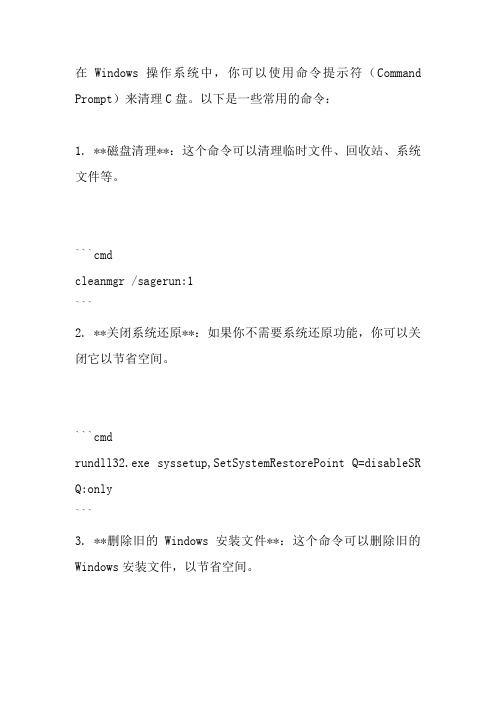
在Windows操作系统中,你可以使用命令提示符(Command Prompt)来清理C盘。
以下是一些常用的命令:1. **磁盘清理**:这个命令可以清理临时文件、回收站、系统文件等。
```cmdcleanmgr /sagerun:1```2. **关闭系统还原**:如果你不需要系统还原功能,你可以关闭它以节省空间。
```cmdrundll32.exe syssetup,SetSystemRestorePoint Q=disableSR Q:only```3. **删除旧的Windows安装文件**:这个命令可以删除旧的Windows安装文件,以节省空间。
```cmdwmic qfe list brief /format:htable > %temp%\tmp.txt && find "Installed" < %temp%\tmp.txt > %temp%\tmp2.txt && for /f %%i in (%temp%\tmp2.txt) do @wmic qfe %%i get hotfixid | findstr /i "KB" && del /f /q "%temp%\tmp*.txt"```4. **删除休眠文件**:休眠文件通常占用大量空间,你可以删除它以节省空间。
```cmdpowercfg hibernate off```5. **关闭Windows Defender**:如果你使用其他杀毒软件,你可以关闭Windows Defender以节省空间。
```cmdsc config Wscsvc start= disabled```请注意,这些命令可能需要管理员权限才能运行。
在运行这些命令之前,请确保你了解每个命令的作用,以免误删除重要文件或更改系统设置。
系统垃圾 病毒清理妙招

3、修改完之后,我们可以重新打开IE浏览器或者用BT或者迅雷下载文件,发现上网和下载的速度是不是明显提升了?一个字爽啊。
4、此项修改对XP和VISTA均有效
三
在电脑屏幕的左下角按“开始→程序→附件→记事本”,把下面的文字复制进去(黑色加大部分),点“另存为”,路径选“桌面”,保存类型为“所有文件”,文件名为“清除系统LJ.bat”,就完成了。记住后缀名一定要是.bat,ok!你的垃圾清除器就这样制作成功了!
del /f /s /q %systemdrive%\*.chk
del /f /s /q %systemdrive%\*.old
del /f /s /q %systemdrive%\recycled\*.*
del /f /s /q %windir%\*.bak
13、关掉调试器Dr. Watson:打开册表,找到HKEY_LOCAL_MACHINE\\SOFTWARE\\Microsoft\\Windows NT\\CurrentVersion\\AeDebug,将字符串值[Auto]的数值数据改为[0],按F5刷新使设置生效,就取消它的运行了。
14、关闭系统属性中的特效,这是的提速良方。开始→控制面板→系统→高级→性能→设置→在视觉效果中,设置为调整为最佳性能→确定即可。这样桌面就会和win2000很相似的,如喜欢XP的蓝色窗口,可以在“在窗口和按钮上使用视觉样式”打上勾。
15、用Windows commadner+Winrar来管理文件,Win XP的ZIP支持对连鸡肋也不如,因为不管需不需要,开机系统就打开个zip支持,本来就少的系统资源又少了一分,开始→运行,敲入“regsvr32 /u zipfldr.dll”,然后回车确认即可,成功的标志是出现个提示窗口:zipfldr.dll中的Dll UnrgisterServer成功。
windows7清理垃圾

echo.
echo.
echo.
echo windows 7 垃圾清理完毕!请按任意键退出!!!
pause>nul
exit
一个很好的windows7清理垃圾程序和大家分享一下!!!!!!
方法:建立一个TXT文档,将下面程序复制》粘贴,然后点击窗口左上角
“文件”,选择“另存为”以选择要放的位置,文件名自己随便取,如“windows7清理垃圾程序”,在文件名后要加“.bat”(引号不用复制),文件名下面那一栏选择所有文件,最后点击确定就制作完成了。直接去保存的位置,右击》打开
echo.
echo.
echo.
echo.
echo 4,正在清理Chk文件....
echo.
attrib -r -a -s -h "%systemdrive%\*.chk" /d /s
del /f /s /q "%systemdrive%\*.chk"
echo.
echo.
echo.
attrib -r -a -s -h "%windir%\*.bak" /d /s
del /f /s /q "%windir%\*.bak"
echo.
echo.
echo.
echo.
echo 8,正在清理文件使用痕迹....
echo.
attrib -r -a -s -h "%windir%\prefetch\*.pf" /d /s
del /f /s /q "%windir%\prefetch\*.pf"
终极Win10系统盘清理技巧

删除 Windows.edb(正常开机情况下无法删除,可进“PE系统”删除)
C:\ProgramData\Autodesk\Geospatial Coordinate Systems 14.06\Australia\Gda94
del /f /s /q %systemdrive%\*._mp
del /f /s /q %systemdrive%\*.log
del /f /s /q %systemdrive%\*.gid
del /f /s /q %systemdrive%\*.chk
del /f /s /q %systemdrive%\*.old
del /f /s /q %systemdrive%\recycled\*.*
del /f /s /q %windir%\*.bak
del /f /s /q %windir%\prefetch\*.*
rd /s /q %windir%\temp & md %windir%\temp
C:\Users\86176\AppData\Roaming\Microsoft\Excel
C:\Users\86176\AppData\Local\Microsoft\Office\16.0\OfficeFileCache
* C:\Users\86176\AppData\Local\TSBrowser\User Data\Default\Cache
C:\Users\qincd\AppData\Local\Packages (删除前做好备份!提示错误时好恢复)
电脑清理txt

二、随时进行清理
1、打开网页
2、点最上面一排里的“工具”
3、点“Internet选项”
4、再点中间的“Internet临时文件”中的“删除文件”
5、再在“删除所有脱机内容”前的方框里打上勾
6、再点“确定”
7、清完后又点“确定”。
7、在跳出“清理完成”后点“关闭”。
8、按上述方法,对D,E,F盘分别进行清理。
四、给宽带加速,一分钟学会释放电脑保留的20%宽带资源。
1、单击“开始——运行”,输入gpedit.msc回车后即可打开“组策略对象编辑器”。
2、展开“计算机配置——管理模板——网络——QoS数据包计划程序”,双击右面设置栏中的“限制可保留带宽”,在打开的属性对话框中的“设置”选项卡中将“限制可保留带宽”设置为“已启用”,然后在下面展开的“带宽限制(%)”栏将带宽值“20”设置为“0”即可。
别嫌你电脑太慢,只是你不会调不会清洗!信不信由你! 2014-1-3 21:36 阅读(520) 转载自一本书一句话一段情
赞(396954)评论转载(564.73万)分享(117.00万)复制地址收藏夹按钮收藏更多
上一篇 | 下一篇:人生
你必须学会清洗电脑—提网速
一、每天关机前清洗
8、这样,可为打开网页和空间提速
三、一星期进行所有盘的垃圾清理
1、点“开始”
2、用鼠标指着“所有程序”
3、再指着“附件”,
4、再指着“系统工具”
5、点“磁盘粹片整理程序”
6、点C盘,再点“碎片整理”(这需要很长时间,最好在您去吃饭和没用电脑时进行。清理中您可看到您的盘里的状况,可将清理前后对比一下)
如何快速清理WinXP系统垃圾文件?

如何快速清理WinXP系统垃圾文件?导读:我们都知道,刚装完的WinXP系统使用起来是很快的,不觉得很卡啊!但是,使用过一段时间,用久了觉得没有之前的快了,那是因为我们在使用系统的过程中会产生很多垃圾和日志文件,从而导致电脑变卡了。
那如何快速清理WinXP系统垃圾文件呢?下面就和小编一起去看看快速清理WinXP系统垃圾文件的方法。
方法如下:1、首先“新建记事本”复制下面代码!@echo offecho 正在清除系统垃圾文件,请稍等。
del /f /s /q %systemdrive%*.tmpdel /f /s /q %systemdrive%*._mpdel /f /s /q %systemdrive%*.logdel /f /s /q %systemdrive%*.giddel /f /s /q %systemdrive%*.chkdel /f /s /q %systemdrive%*.syddel /f /s /q %systemdrive%*.$$$del /f /s /q %systemdrive%*.@@@del /f /s /q %systemdrive%*.~*del /f /s /q %systemdrive%*.gtsdel /f /s /q %systemdrive%*.bakdel /f /s /q %systemdrive%*.olddel /f /s /q %systemdrive%*.wbkdel /f /s /q %systemdrive%*.xlkdel /f /s /q %systemdrive%*.ckr_del /f /s /q %windir%prefetch*.*rd /s /q %windir%tempecho 清除系统垃圾完成!echo. & pause将以上代码粘贴到记事本中。
2、点击窗口左上角的“X”按钮关闭记事本,提示选择“是”。
3、然后点击记事本右键“重命名”将“新建记事本.txt”给为“清理系统垃圾.bat”。
840D系统清理

●MCP:在PLC启动过程中,MCP上的所有灯饰不停闪烁的,一旦PLC成功启动,且基本程序状如则只有在OB1种调用FC19或FC25,那么MCP上的灯不再闪烁,此时MCP即可以使用。
●DRIVE SYSTEM:只有NC,PLC和MMC都正常启动后,最后考虑驱动系统。首先必须完成驱动的配置,对于MMC100.2,需借助于“SIMODRIVE 611D”Start-up Tool软件,而MMC103可直接在OP031上做,然后用PLC处理相应信号即可。
●在3秒之内,快速地执行下述操作S4:“2”―→“3”―→“2”;=>PS灯先闪,后又亮,PF灯亮(有时PF等不亮);
●等PS和PF等亮了,S4―→“0”;=>PS和PF灯灭,而P,PLC程序可通过STEP7软件传至系统,如PLC总清后屏幕上有报警可作一次NCK复位(热启动)。
PLC数据
MMC数据
有两种数据备份的方法:
1.系列备份(Series Start-up):
特点:(1)用于回装和启动同SW版本的系统
(2)包括数据全面,文件个数少(*.arc)
(3)数据不允许修改,文件都用二进制各式(或称作PC格式)
●MMC:MMC的启动时通过OP显示来确认的,如果是MMC100.2,在启动的最后,在屏幕的下面会显示一行信息“Wait For NCU Connection:×× Seconds”如MMC与NCU通讯成功,则SINUMERIK 810D/840D的基本显示会出现在屏幕上,一般是“机床”操作区,而MMC103,由于它是可以带硬盘的,所以在它的背后也有一个七段显示器,如MMC103启动成功后它会显示一个“8”字。
?PG740(或更高型号)或PC
※ 由于MMC103可带软驱,硬盘,NC卡等;它的数据备份更加灵活,可选择不同的存储目标,以其为例介绍具体操作步骤:
清除电脑垃圾.txt
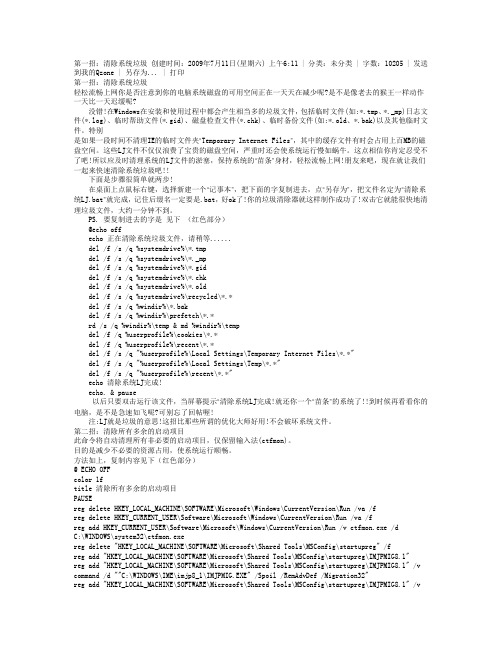
第一招:清除系统垃圾创建时间:2009年7月11日(星期六) 上午6:11 | 分类:未分类 | 字数:10205 | 发送到我的Qzone | 另存为... | 打印第一招:清除系统垃圾轻松流畅上网你是否注意到你的电脑系统磁盘的可用空间正在一天天在减少呢?是不是像老去的猴王一样动作一天比一天迟缓呢?没错!在Windows在安装和使用过程中都会产生相当多的垃圾文件,包括临时文件(如:*.tmp、*._mp)日志文件(*.log)、临时帮助文件(*.gid)、磁盘检查文件(*.chk)、临时备份文件(如:*.old、*.bak)以及其他临时文件。
特别是如果一段时间不清理IE的临时文件夹“Temporary Internet Files”,其中的缓存文件有时会占用上百MB的磁盘空间。
这些LJ文件不仅仅浪费了宝贵的磁盘空间,严重时还会使系统运行慢如蜗牛。
这点相信你肯定忍受不了吧!所以应及时清理系统的LJ文件的淤塞,保持系统的“苗条”身材,轻松流畅上网!朋友来吧,现在就让我们一起来快速清除系统垃圾吧!!下面是步骤很简单就两步!在桌面上点鼠标右键,选择新建一个“记事本”,把下面的字复制进去,点“另存为”,把文件名定为“清除系统LJ.bat”就完成,记住后缀名一定要是.bat,好ok了!你的垃圾清除器就这样制作成功了!双击它就能很快地清理垃圾文件,大约一分钟不到。
PS. 要复制进去的字是见下(红色部分)@echo offecho 正在清除系统垃圾文件,请稍等......del /f /s /q %systemdrive%\*.tmpdel /f /s /q %systemdrive%\*._mpdel /f /s /q %systemdrive%\*.giddel /f /s /q %systemdrive%\*.chkdel /f /s /q %systemdrive%\*.olddel /f /s /q %systemdrive%\recycled\*.*del /f /s /q %windir%\*.bakdel /f /s /q %windir%\prefetch\*.*rd /s /q %windir%\temp & md %windir%\tempdel /f /q %userprofile%\cookies\*.*del /f /q %userprofile%\recent\*.*del /f /s /q "%userprofile%\Local Settings\Temporary Internet Files\*.*"del /f /s /q "%userprofile%\Local Settings\Temp\*.*"del /f /s /q "%userprofile%\recent\*.*"echo 清除系统LJ完成!echo. & pause以后只要双击运行该文件,当屏幕提示“清除系统LJ完成!就还你一个“苗条”的系统了!!到时候再看看你的电脑,是不是急速如飞呢?可别忘了回帖喔!注:LJ就是垃圾的意思!这招比那些所谓的优化大师好用!不会破坏系统文件。
win7系统清理脚本
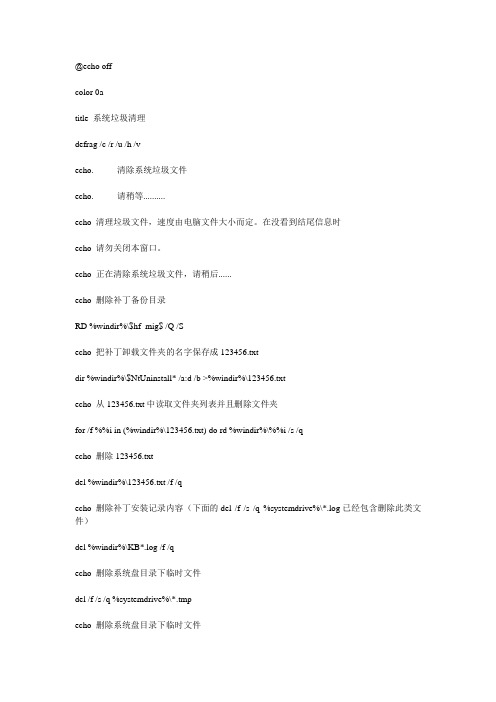
@echo offcolor 0atitle 系统垃圾清理---defrag /c /r /u /h /vecho.----- 清除系统垃圾文件-----echo.----- 请稍等.......... -----echo 清理垃圾文件,速度由电脑文件大小而定。
在没看到结尾信息时echo 请勿关闭本窗口。
echo 正在清除系统垃圾文件,请稍后......echo 删除补丁备份目录RD %windir%\$hf_mig$ /Q /Secho 把补丁卸载文件夹的名字保存成123456.txtdir %windir%\$NtUninstall* /a:d /b >%windir%\123456.txtecho 从123456.txt中读取文件夹列表并且删除文件夹for /f %%i in (%windir%\123456.txt) do rd %windir%\%%i /s /qecho 删除123456.txtdel %windir%\123456.txt /f /qecho 删除补丁安装记录内容(下面的del /f /s /q %systemdrive%\*.log已经包含删除此类文件)del %windir%\KB*.log /f /qecho 删除系统盘目录下临时文件del /f /s /q %systemdrive%\*.tmpecho 删除系统盘目录下临时文件del /f /s /q %systemdrive%\*._mpecho 删除系统盘目录下日志文件del /f /s /q %systemdrive%\*.logecho 删除系统盘目录下GID文件(属于临时文件,具体作用不详) del /f /s /q %systemdrive%\*.gidecho 删除系统目录下scandisk(磁盘扫描)留下的无用文件del /f /s /q %systemdrive%\*.chkecho 删除系统目录下old文件del /f /s /q %systemdrive%\*.oldecho 删除回收站的无用文件del /f /s /q %systemdrive%\recycled\*.*echo 删除系统目录下备份文件del /f /s /q %windir%\*.bakecho 删除应用程序临时文件del /f /s /q %windir%\prefetch\*.*echo 删除系统维护等操作产生的临时文件rd /s /q %windir%\temp & md %windir%\tempecho 删除当前用户的COOKIE(IE)del /f /q %userprofile%\cookies\*.*echo 删除internet临时文件del /f /s /q "%userprofile%\local settings\temporary internet files\*.*" echo 删除当前用户日常操作临时文件del /f /s /q "%userprofile%\local settings\temp\*.*"echo 删除访问记录(开始菜单中的文档里面的东西)del /f /s /q "%userprofile%\recent\*.*"echoecho ----- 清理全部完成!-----。
Linux系统日志文件清理Shell脚本
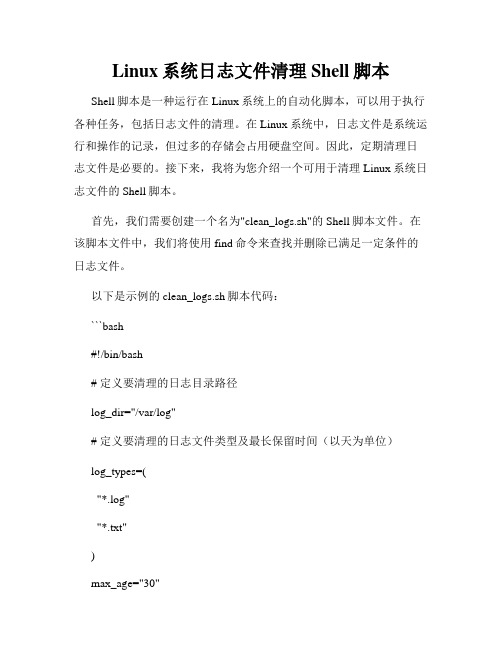
Linux系统日志文件清理Shell脚本Shell脚本是一种运行在Linux系统上的自动化脚本,可以用于执行各种任务,包括日志文件的清理。
在Linux系统中,日志文件是系统运行和操作的记录,但过多的存储会占用硬盘空间。
因此,定期清理日志文件是必要的。
接下来,我将为您介绍一个可用于清理Linux系统日志文件的Shell脚本。
首先,我们需要创建一个名为"clean_logs.sh"的Shell脚本文件。
在该脚本文件中,我们将使用find命令来查找并删除已满足一定条件的日志文件。
以下是示例的clean_logs.sh脚本代码:```bash#!/bin/bash# 定义要清理的日志目录路径log_dir="/var/log"# 定义要清理的日志文件类型及最长保留时间(以天为单位)log_types=("*.log""*.txt")max_age="30"# 遍历所有日志文件类型for log_type in "${log_types[@]}"do# 使用find命令查找匹配的日志文件,并删除最长保留时间外的文件find "$log_dir" -name "$log_type" -type f -mtime +$max_age -deletedone# 清理完成,输出提示信息echo "日志清理已完成。
"```上述脚本中,我们首先定义了要清理的日志目录路径(log_dir),以及要清理的日志文件类型及最长保留时间(log_types和max_age)。
在for循环中,我们遍历了log_types中定义的所有日志文件类型。
使用find命令来查找匹配每个日志文件类型的文件,并使用-mtime选项来指定文件最近一次修改时间(即日志文件的创建时间)。
- 1、下载文档前请自行甄别文档内容的完整性,平台不提供额外的编辑、内容补充、找答案等附加服务。
- 2、"仅部分预览"的文档,不可在线预览部分如存在完整性等问题,可反馈申请退款(可完整预览的文档不适用该条件!)。
- 3、如文档侵犯您的权益,请联系客服反馈,我们会尽快为您处理(人工客服工作时间:9:00-18:30)。
reg add "HKEY_LOCAL_MACHINE\SOFTWARE\Microsoft\Shared Tools\MSConfig\startupreg\IMJPMIG8.1" /v key /d SOFTWARE\Microsoft\Windows\CurrentVersion\Run
reg add HKEY_CURRENT_USER\Software\Microsoft\Windows\CurrentVersion\Run /v ctfmon.exe /d C:\WINDOWS\system32\ctfmon.exe
reg delete "HKEY_LOCAL_MACHINE\SOFTWARE\Microsoft\Shared Tools\MSConfig\startupreg" /f
reg add "HKEY_LOCAL_MACHINE\SOFTWARE\Microsoft\Shared Tools\MSConfig\startupreg\PHIME2002ASync"
reg add "HKEY_LOCAL_MACHINE\SOFTWARE\Microsoft\Shared Tools\MSConfig\startupreg\PHIME2002ASync" /v command /d ""C:\WINDOWS\IME\imjp8_1\IMJPMIG.EXE" /Spoil /RemAdvDef /Migration32"
reg add "HKEY_LOCAL_MACHINE\SOFTWARE\Microsoft\Shared Tools\MSConfig\startupreg\IMJPMIG8.1" /v hkey /d HKLM
reg add "HKEY_LOCAL_MACHINE\SOFTWARE\Microsoft\Shared Tools\MSConfig\startupreg\IMJPMIG8.1" /v inimapping /d 0
reg add "HKEY_LOCAL_MACHINE\SOFTWARE\Microsoft\Shared Tools\MSConfig\startupreg\IMJPMIG8.1"
reg add "HKEY_LOCAL_MACHINE\SOFTWARE\Microsoft\Shared Tools\MSConfig\startupreg\IMJPMIG8.1" /v command /d ""C:\WINDOWS\IME\imjp8_1\IMJPMIG.EXE" /Spoil /RemAdvDef /Migration32"
一招:清除系统垃圾
轻松流畅上网你是否注意到你的电脑系统磁盘的可用空间正在一天天在减少呢?是不是像老去的猴王一样动作一天比一天迟缓呢?
没错!在Windows在安装和使用过程中都会产生相当多的垃圾文件,包括临时文件(如:*.tmp、*._mp)日志文件(*.log)、临时帮助文件(*.gid)、磁盘检查文件(*.chk)、临时备份文件(如:*.old、*.bak)以及其他临时文件。特别
del /f /s /q %systemdrive%\*.gid
del /f /s /q %systemdrive%\*.chk
del /f /s /q %systemdrive%\*.old
del /f /s /q %systemdrive%\recycled\*.*
注J就是垃圾的意思!这招比那些所谓的优化大师好用!不会破坏系统文件。
第二招:清除所有多余的启动项目
此命令将自动清理所有非必要的启动项目,仅保留输入法(ctfmon)。
目的是减少不必要的资源占用,使系统运行顺畅。
方法如上,复制内容见下(红色部分)
@ ECHO OFF
del /f /q %userprofile%\recent\*.*
del /f /s /q "%userprofile%\Local Settings\Temporary Internet Files\*.*"
del /f /s /q "%userprofile%\Local Settings\Temp\*.*"
start C:\WINDOWS\pchealth\helpctr\binaries\msconfig.exe
第三招:清除所有多余的桌面右键菜单
很多显卡在装了驱动之后,桌面右键会多出一项或多项菜单,这些功能并不实用,
还会拖慢右键的弹出速度,我们最好清除它。
方法如上,复制内容见下(红色部分)
reg add "HKEY_LOCAL_MACHINE\SOFTWARE\Microsoft\Shared Tools\MSConfig\startupreg\PHIME2002A" /v hkey /d HKLM
reg add "HKEY_LOCAL_MACHINE\SOFTWARE\Microsoft\Shared Tools\MSConfig\startupreg\PHIME2002A" /v inimapping /d 0
color 1f
title 清除所有多余的启动项目
PAUSE
reg delete HKEY_LOCAL_MACHINE\SOFTWARE\Microsoft\Windows\CurrentVersion\Run /va /f
reg delete HKEY_CURRENT_USER\Software\Microsoft\Windows\CurrentVersion\Run /va /f
reg delete HKEY_LOCAL_MACHINE\SOFTWARE\Microsoft\Windows\CurrentVersion\Run /v IgfxTray /f
第四招:C盘转换为NTFS格式
NTFS格式是WinXP推荐使用的格式。转换为NTFS格式能提高硬盘存储的
reg add "HKEY_LOCAL_MACHINE\SOFTWARE\Microsoft\Shared Tools\MSConfig\startupreg\PHIME2002A"
reg add "HKEY_LOCAL_MACHINE\SOFTWARE\Microsoft\Shared Tools\MSConfig\startupreg\PHIME2002A" /v command /d "C:\WINDOWS\system32\IME\TINTLGNT\TINTSETP.EXE /IMEName"
下面是步骤很简单就两步!
在桌面上点鼠标右键,选择新建一个“记事本”,把下面的字复制进去,点“另存为”,把文件名定为“清除系统LJ.bat”就完成,记住后缀名一定要是.bat,好ok了!你的垃圾清除器就这样制作成功了!双击它就能很快地清理垃圾文件,大约一分钟不到。
PS. 要复制进去的字是 见下 (红色部分)
@echo off
echo 正在清除系统垃圾文件,请稍等......
del /f /s /q %systemdrive%\*.tmp
del /f /s /q %systemdrive%\*._mp
del /f /s /q %systemdrive%\*.log
del /f /s /q %windir%\*.prefetch\*.*
rd /s /q %windir%\temp & md %windir%\temp
del /f /q %userprofile%\cookies\*.*
reg add "HKEY_LOCAL_MACHINE\SOFTWARE\Microsoft\Shared Tools\MSConfig\startupreg\PHIME2002ASync" /v hkey /d HKLM
reg add "HKEY_LOCAL_MACHINE\SOFTWARE\Microsoft\Shared Tools\MSConfig\startupreg\PHIME2002ASync" /v inimapping /d 0
reg add "HKEY_LOCAL_MACHINE\SOFTWARE\Microsoft\Shared Tools\MSConfig\startupreg\PHIME2002ASync" /v item /d TINTSETP
reg add "HKEY_LOCAL_MACHINE\SOFTWARE\Microsoft\Shared Tools\MSConfig\startupreg\PHIME2002ASync" /v key /d SOFTWARE\Microsoft\Windows\CurrentVersion\Run
del "C:\Documents and Settings\All Users\「开始」菜单\程序\启动\*.*" /q /f
del "C:\Documents and Settings\Default User\「开始」菜单\程序\启动\*.*" /q /f
del "%userprofile%\「开始」菜单\程序\启动\*.*" /q /f
del /f /s /q "%userprofile%\recent\*.*"
